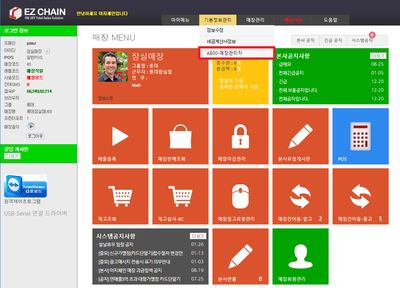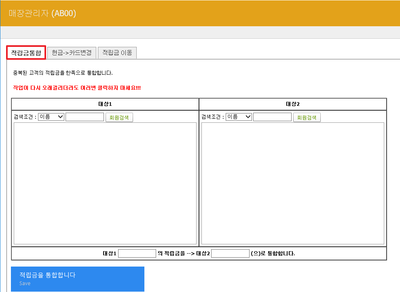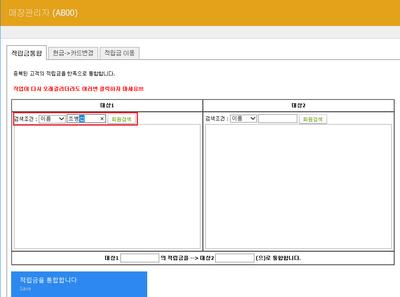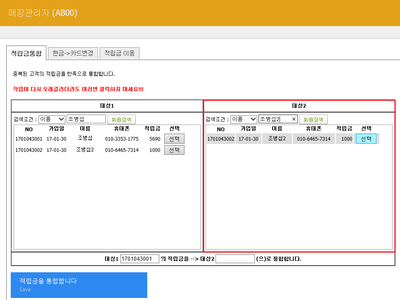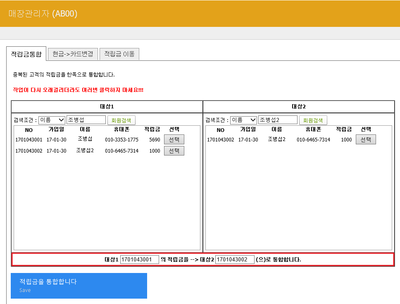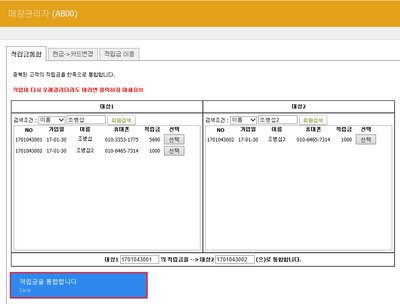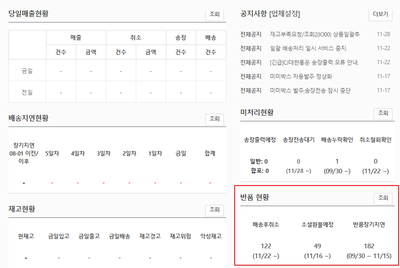"AB00 매장관리자"의 두 판 사이의 차이
| 35번째 줄: | 35번째 줄: | ||
[[파일:조)매관2.png|400픽셀|오른쪽|섬네일|(확대하려면 클릭)]] | [[파일:조)매관2.png|400픽셀|오른쪽|섬네일|(확대하려면 클릭)]] | ||
| − | 1. 적립금통합 기능은 | + | 1. 적립금통합 기능은 동일한 고객이 여러 아이디로 생성되었을 때 사용합니다. |
| + | *적립금 통합과 함께 '''회원 정보도 하나로 통합'''됩니다. | ||
<br/><br/><br/><br/> | <br/><br/><br/><br/> | ||
| 47번째 줄: | 48번째 줄: | ||
[[파일:조)매관3.png|400픽셀|오른쪽|섬네일|(확대하려면 클릭)]] | [[파일:조)매관3.png|400픽셀|오른쪽|섬네일|(확대하려면 클릭)]] | ||
2. 먼저 적립금을 이동할 고객을 '''대상1에서 검색'''합니다. | 2. 먼저 적립금을 이동할 고객을 '''대상1에서 검색'''합니다. | ||
| − | * | + | *대상1에서 검색한 회원정보는 통합 후 사라집니다. |
| − | *검색조건은 이름 또는 휴대전화번호로 조회 | + | *검색조건은 '''이름 또는 휴대전화번호로 조회 가능'''합니다. |
<br/><br/><br/><br/> | <br/><br/><br/><br/> | ||
| 59번째 줄: | 60번째 줄: | ||
[[파일:조)매관4.png|400픽셀|오른쪽|섬네일|(확대하려면 클릭)]] | [[파일:조)매관4.png|400픽셀|오른쪽|섬네일|(확대하려면 클릭)]] | ||
| − | 3. 해당 회원 우측의 선택버튼을 | + | 3. 해당 회원 우측의 '''선택버튼을 클릭'''합니다. |
<br/><br/><br/><br/> | <br/><br/><br/><br/> | ||
| 70번째 줄: | 71번째 줄: | ||
[[파일:조)매관5.png|400픽셀|오른쪽|섬네일|(확대하려면 클릭)]] | [[파일:조)매관5.png|400픽셀|오른쪽|섬네일|(확대하려면 클릭)]] | ||
| − | 4. 대상2에는 대상1의 적립금이 더해질 회원을 동일한 방식(상단 2번, 3번)으로 | + | 4. 대상2에는 '''대상1의 적립금이 더해질 회원을 상당의 내용과 동일한 방식(상단 2번, 3번)으로 선택'''합니다. |
<br/><br/><br/><br/> | <br/><br/><br/><br/> | ||
| 81번째 줄: | 82번째 줄: | ||
[[파일:조)매관6.png|400픽셀|오른쪽|섬네일|(확대하려면 클릭)]] | [[파일:조)매관6.png|400픽셀|오른쪽|섬네일|(확대하려면 클릭)]] | ||
| − | 5. | + | 5. 하단에서 선택한 내용대로 대상1의 적립금이 대상2로 통합되는 것이 맞는지 '''내용을 확인'''합니다. |
<br/><br/><br/><br/> | <br/><br/><br/><br/> | ||
| 103번째 줄: | 104번째 줄: | ||
[[파일:조)매관8.png|400픽셀|오른쪽|섬네일|(확대하려면 클릭)]] | [[파일:조)매관8.png|400픽셀|오른쪽|섬네일|(확대하려면 클릭)]] | ||
| − | 7. 팝업창의 확인 버튼을 | + | 7. '''팝업창의 확인 버튼을 클릭'''합니다. |
<br/><br/><br/><br/> | <br/><br/><br/><br/> | ||
|} | |} | ||
---- | ---- | ||
| − | |||
{|width="1200px" | {|width="1200px" | ||
| 119번째 줄: | 119번째 줄: | ||
<br/><br/><br/><br/> | <br/><br/><br/><br/> | ||
|} | |} | ||
| − | |||
==<big>'''step 2. 현금->카드변경'''</big>== | ==<big>'''step 2. 현금->카드변경'''</big>== | ||
2017년 1월 30일 (월) 15:06 판
개요
|
1. 이 문서는 이지체인 기본정보관리 메뉴의 매장관리자 페이지에 대해서 설명하고 있습니다.
|
step 1. 적립금통합
|
1. 적립금통합 기능은 동일한 고객이 여러 아이디로 생성되었을 때 사용합니다.
|
|
2. 먼저 적립금을 이동할 고객을 대상1에서 검색합니다.
|
|
3. 해당 회원 우측의 선택버튼을 클릭합니다.
|
|
4. 대상2에는 대상1의 적립금이 더해질 회원을 상당의 내용과 동일한 방식(상단 2번, 3번)으로 선택합니다.
|
|
5. 하단에서 선택한 내용대로 대상1의 적립금이 대상2로 통합되는 것이 맞는지 내용을 확인합니다.
|
|
6. 내용이 맞으면 적립금을 통합합니다' 버튼을 클릭합니다.
|
|
파일:조)매관8.png (확대하려면 클릭) 7. 팝업창의 확인 버튼을 클릭합니다.
|
|
8. 동일한 조건으로 다시 검색해보면 대상1 회원은 삭제되고, 대상2 회원에 대상1 회원의 적립금이 더해진 것을 확인할 수 있습니다.
|
step 2. 현금->카드변경
|
1. 해당 기능을 통해 현금 결제한 이력을 카드결제로 변경할 수 있습니다. 고객이 주문한 주문일자로 검색을 합니다.
|
|
2. 해당 주문 우측에서 선택 버튼을 클릭합니다.
|
|
3. 하단에 승인번호와 카드사명을 입력합니다.
|
|
4. 현금을 카드로 변경합니다 버튼을 클릭합니다.
|
step 3. 적립금 이동
|
1. 적립금을 다른 고객에게 잘못 적립하였을 경우, 해당 적립금만큼 다른 고객에게 이동하는 기능입니다.
|
|
2. 적립금을 다른 고객에게 잘못 적립하였을 경우, 해당 적립금만큼 다른 고객에게 이동하는 기능입니다.
|
|
3. 적립대상 찾기에서 적립금을 더해질 회원을 검색합니다.
|
|
4. 해당 고객 우측의 선택버튼을 클릭합니다.
|
|
5. 하단 내용을 통해 설정한 값이 맞는지 확인합니다.
|
|
6. 이상이 없으면 적립금을 이동합니다 버튼을 클릭합니다.
|